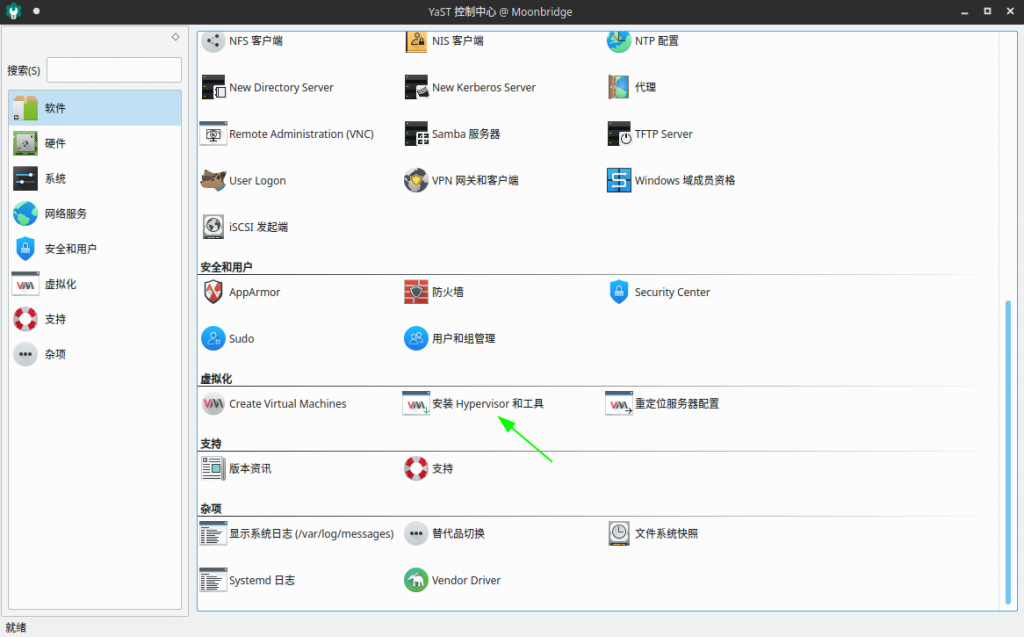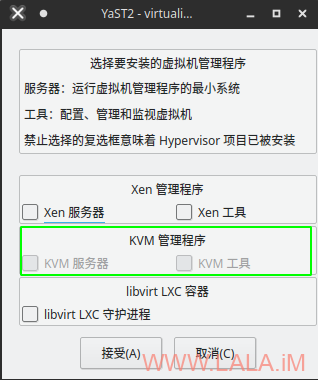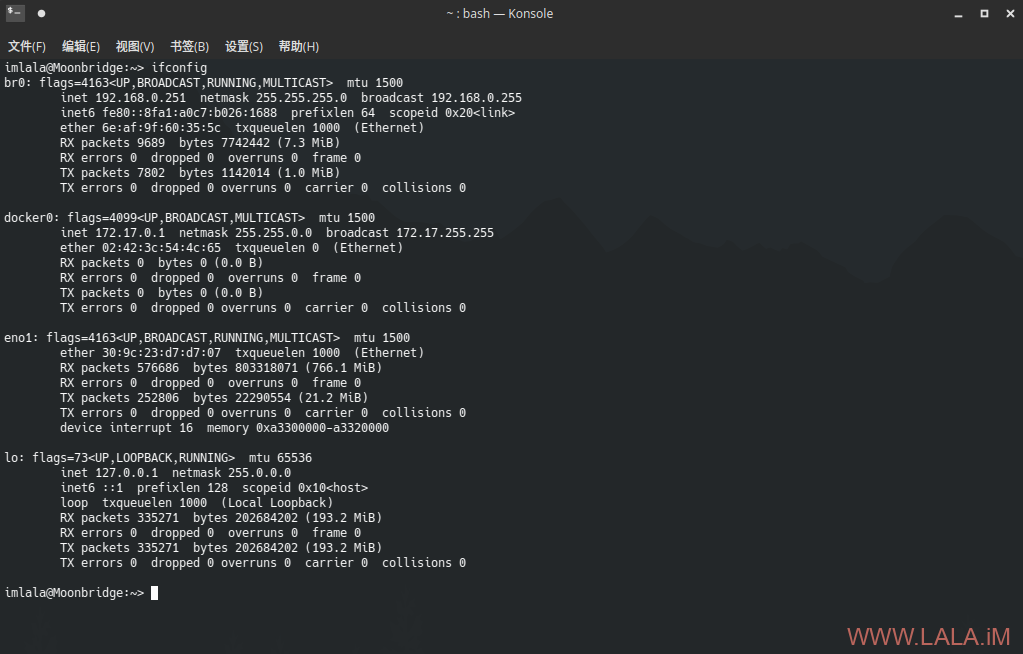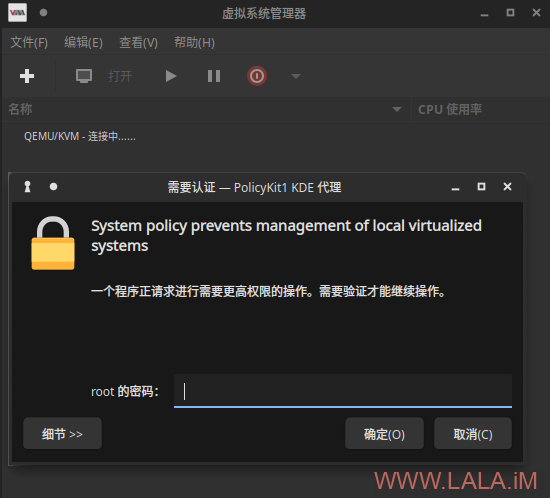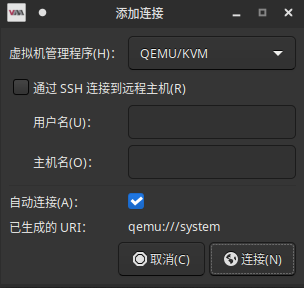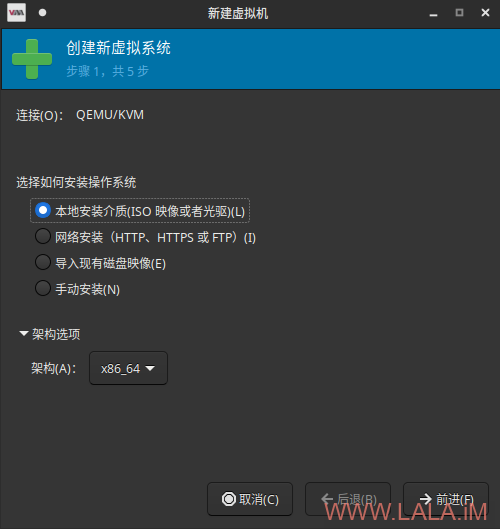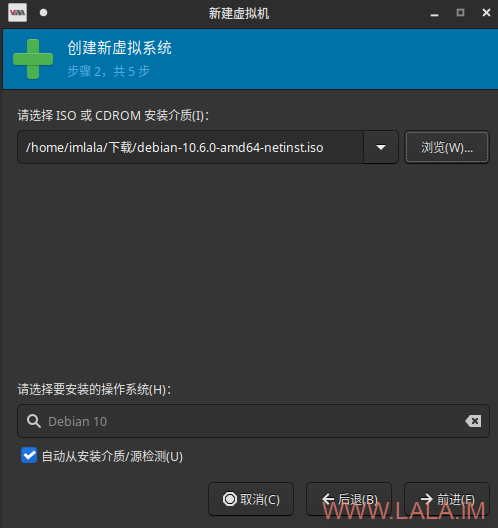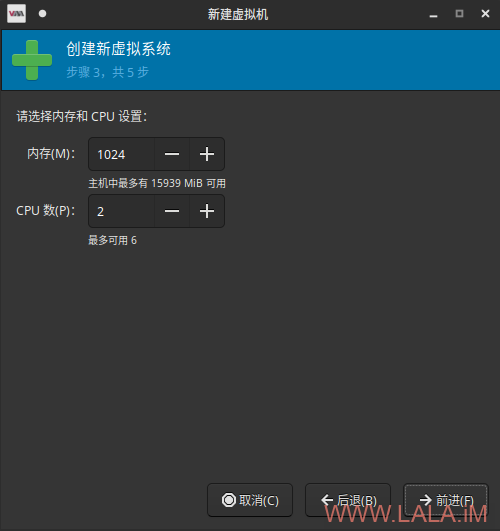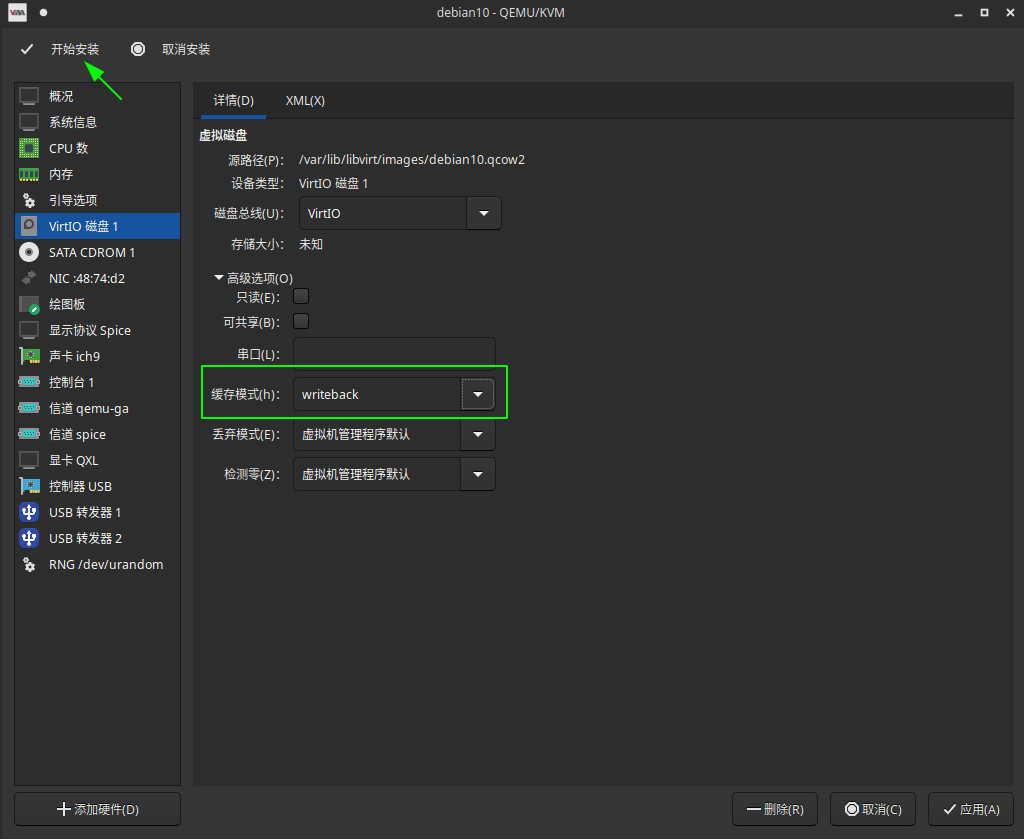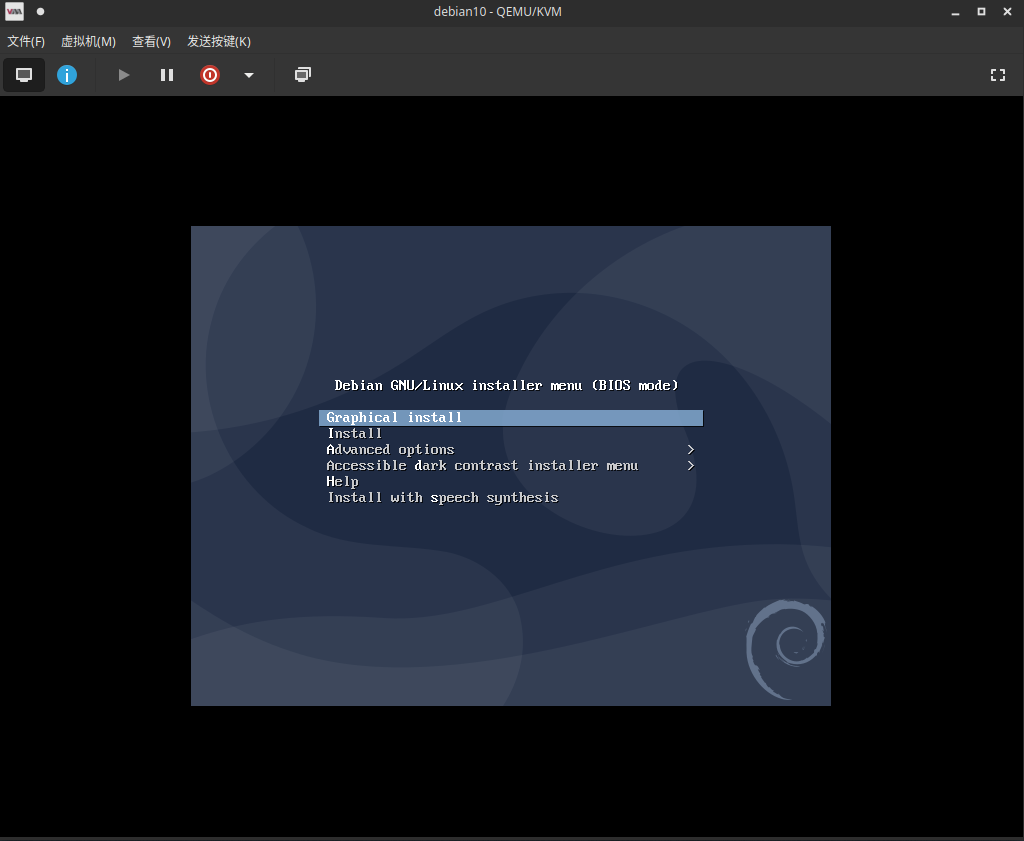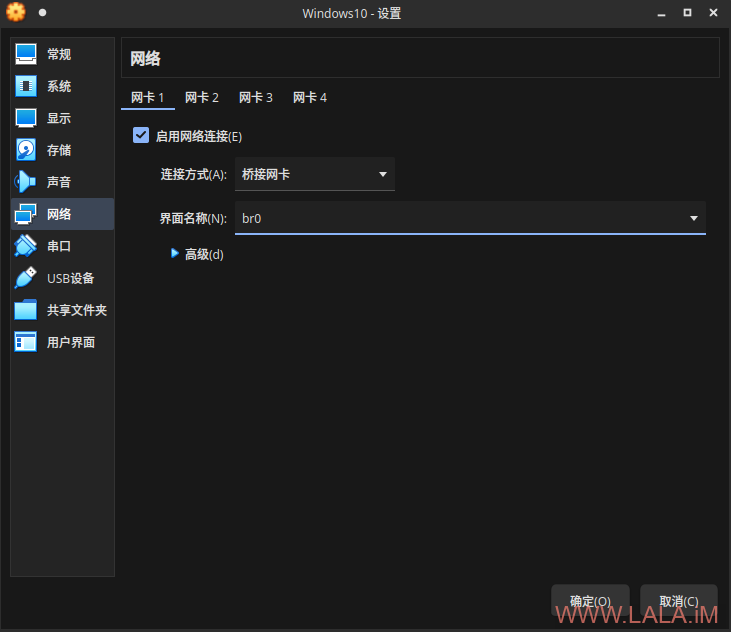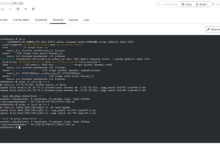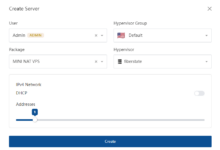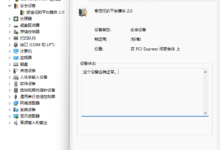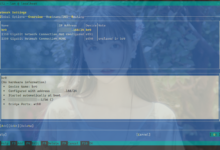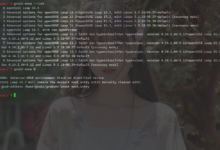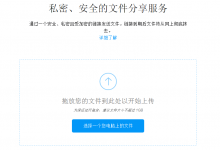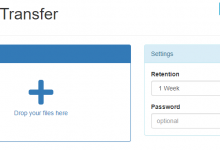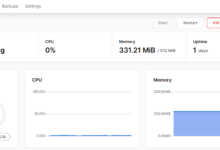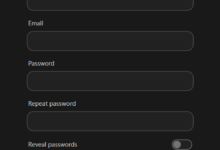openSUSE安装KVM非常简单,这个发行版为我们准备了两个“大包”,也可以说是一个全家桶。
以下2个软件包里面包括了运行KVM的所需套件,直接安装即可:
sudo zypper in patterns-server-kvm_server patterns-server-kvm_tools
如果你安装了桌面环境,也可以通过Yast来安装:
选择如图所示的部分即可开始安装:
安装完成之后,启动libvirtd/设置开机自启:
sudo systemctl start libvirtd sudo systemctl enable libvirtd
下面来配置桥接网络,安装桥接所需的依赖:
sudo zypper in bridge-utils
由于我的电脑在路由器后面,防火墙对我没什么用,我也懒得去配置,直接关了:
sudo systemctl stop firewalld sudo systemctl disable firewalld
openSUSE提供两种网络管理方法,默认的是使用NetworkManager,还有一个是openSUSE特有的Wicked,这里我使用的是NetworkManager。
首先查看当前机器上的网卡信息,确认你的主网卡接口名,例如我的是eno1:
sudo nmcli con show
接下来创建一个名为br0的网桥:
sudo nmcli con add type bridge ifname br0
把主接口桥到br0上,例如我的主接口名是eno1:
sudo nmcli con add type bridge-slave ifname eno1 master br0
关闭主接口,这里可以使用你之前查看获得到的UUID来关闭:
sudo nmcli con down 9a25e1e1-63fc-3cf3-a9ea-549f9e5ab431
一般情况下,当NetworkManager检测到主接口down掉后,会自动帮你把网桥up起来,如果没有,手动执行下面的命令:
sudo nmcli con up bridge-br0
由于我的路由器是开了DHCP服务的,这里br0会自动分配IP,但如果是服务器上面,一般是要配置静态IP的,以下是设置静态IP的方法:
sudo nmcli con modify bridge-br0 ipv4.method manual ipv4.address "192.168.0.251/24" ipv4.gateway "192.168.0.1" ipv4.dns "114.114.114.114" sudo nmcli con up bridge-br0
如果要恢复成使用DHCP自动分配IP:
sudo nmcli con modify bridge-br0 ipv4.method auto sudo nmcli con up bridge-br0
检查网桥是否正常:
现在可以尝试来开设一台虚拟机了,在启动菜单搜索kvm,打开虚拟系统管理器,如果正常的话会提示让你输ROOT密码:
如果要每次打开都自动连接,在左上角文件-添加连接,勾选自动连接:
点+号,创建虚拟机:
选择ISO镜像:
配置CPU:
创建磁盘:
网络选择桥接br0,建议勾选“在安装前自定义配置”:
这时候在新弹出的界面,把磁盘这里的设置改为回显,有助于性能提升,其他的可以根据自己的需要更改,配置好了后点左上角的安装即可:
如果正常,你将可以看到操作系统的安装界面:
以上是基于virt-manager图形化安装虚拟机的方式,如果你是在服务器上操作,没有桌面环境的话也可以使用virt-install的方式来安装。
virt-install的配置和用法可参考:
之前创建的br0网桥,如果你还安装了virtualbox虚拟机,也可以让virtualbox使用到它:
 荒岛
荒岛